продром
Здравейте В този урок предлага подробен преглед на това как да се направи Joomla инсталация 3 хостинг, а по-скоро на споделен хостинг, наети предварително на хостинг сървър на избрания доставчик. Предварителна проверка на софтуера хостинг опции, за да отговарят на изискванията за инсталиране на CMS Joomla третата версия.
Стъпка 1: Вземете само служебното разпределение
Целта на този етап, да намерите и изтеглите най-подходящия, а това означава официално или легализирано разпределение CMS Joomla, най-новата версия. Съгласно най-новата версия се отнася до версията в заглавието на който е Божието Stable (стабилна).
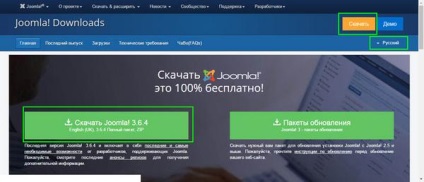
Стъпка 2. Създаване на база данни на сайта
За всеки сайт, включително Joomla 3 сайт, вие трябва да създадете базата данни. По-голямата част от уеб Силите, използвани за бази данни, MySQL сървър и управление на бази данни правите през PhpMyAdmin интерфейс.
На споделен хостинг правата на потребителите се настройват автоматично, така че няма нужда да се мисли за това. Трябва да попитате и "запомни" името на базата данни, паролата за достъп и потребителско име. Последните две ще трябва да влезе в PhpMyAdmin без тези данни не инсталирате Joomla.
Стъпка 3. Качване на Joomla разпределение в главната директория на сайта FTP
- За тази стъпка, ние трябва да влезе в хоста-сървър чрез FTP и отвори за главната директория на вашия сайт. Ще използвам един от инструментите в FTP-клиент, от урок 2 програма FTP клиент, за да създадете сайт Joomla.
- Забележка: В домакин на главната директория на вашия сайт се създава автоматично, когато добавите домейн да бъде домакин на административния панел.
- На следващо място, разопаковането на разпределение Joomla 3 Попълнете основната папка на сайта. Процесът, за който можете да гледате в FTP клиент, да отнеме няколко минути.
- Доплащане (може да направи): Завърши третият етап, проверете правата коригират до файла configuration.php. CHMOD права на този файл трябва да са по-малко от 644.
Етап 4. Четири стъпки Joomla инсталация 3
Етап 4.1. конфигурация сайт
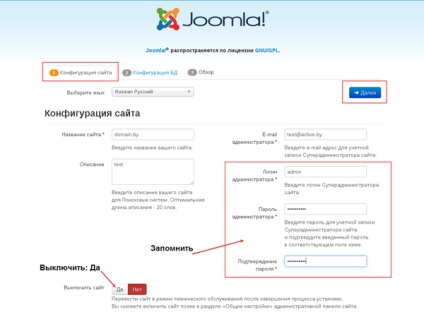
Необходими са артикули, обозначени със звездичка.
Попълнете административните пълномощията на сайта Joomla, включително неговото име. Всички данни могат лесно да бъдат променяни от административната част на сайта, с изключение на няколко: потребителското име и паролата на администратор. Ние ги поправи сигурно.
Етап Конфигурация 4.2 Database
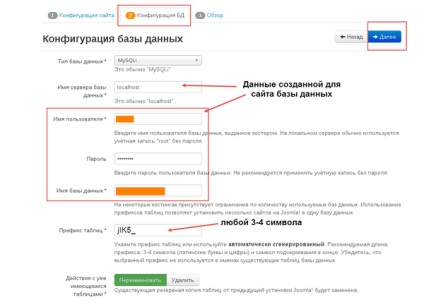
- Необходими са артикули, обозначени със звездичка.
- Напълнете идентификационните данни в базата данни. Данни за базата данни вземат от стъпка 3.
Бележка 1: Името на обслужване на базата данни може да е различна от Localhost (рядко). Посочете точните данни в подкрепа на вашия хостинг доставчик.
Забележка 2: Не се препоръчва базата данни на префикс дължина от 3-4 символа. Ако добавите повече, не се притеснявайте, сайтът ще работи.
Бележка 3: Ако инсталирате на опция база данни чист сайт "Действия със съществуващи таблици" не е от значение. Ако инсталирате сайт на съществуващ елемент данни "Действия с база съществуващите таблици" са пускането на "Delete".
Стъпка 4.3 Преглед и монтаж
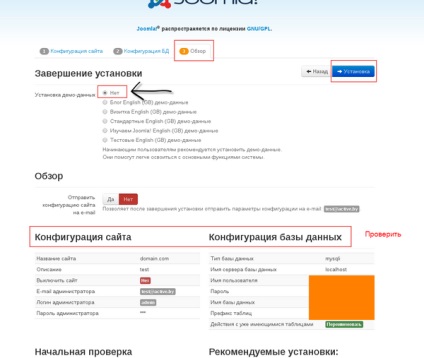
- Необходими са артикули, обозначени със звездичка.
- В тази стъпка, ние проверяваме данните преди изписани.
Също така проверете параметрите на съответствието на Joomla хостинг изисквания. Но това не е снимка. Всички елементи от този тест трябва да са в зелено. Ако видите грешни настройки, ние ги поправи към инсталацията на Joomla.
Забележка: Най-честите недостатъци на параметрите на сървъра, свързани с увреждания или активирани модули PHP. Тези модули са включени в административния панел хостинг (ако това включване е на разположение) или чрез писмо в подкрепа на хостинг.
След тази стъпка, щракнете върху бутона "Install" в горната част.
Стъпка 4.4 приключване на монтажа проверки за настройка на
Процесът на инсталиране ще се появи на екрана, както и завършване на инсталацията е показан в този прозорец.
Важно! Без да затваряте прозореца, проверете отварянето на сайта и администраторския панел (в нов прозорец или раздел). Ако всичко работи правилно, можете да изтриете директорията «монтаж на задачите». Ако това не е така, се кандидатира отново инсталацията. Етап 4.
Други уроци Joomla
Популярни статии
Свързани статии
